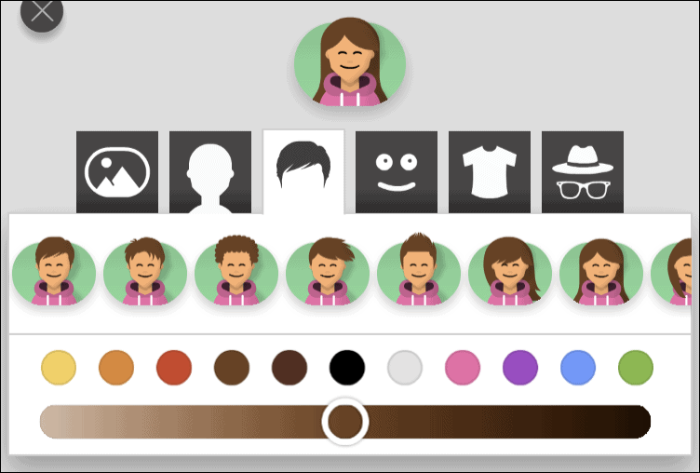Aprèn a jugar a Shuffleboard a iMessage i experimenta la nostàlgia i la diversió digitalment.
Shuffleboard ha estat un dels jocs molt populars durant molt de temps. Inicialment, es jugava com un Shuffleboard de terra que després va evolucionar cap a un Shuffleboard de taula, i en aquesta era digital, Shuffleboard també ha pujat al carro de la digitalització.
Curiosament, Shuffleboard també està disponible com a joc d'iMessage que tots sabem que és molt divertit de jugar i, sobretot, respecta realment la vostra comoditat, de manera que us podeu divertir sense perjudicar ni el més mínim la vostra productivitat.
Tanmateix, abans de saltar a l'aplicació Missatges del vostre iPhone per iniciar un joc de Shuffleboard amb els vostres éssers estimats, primer heu de fer un pas.
Instal·leu Shuffleboard mitjançant l'App Store d'iMessage
Per als jocs d'iMessage, Shuffleboard no està disponible com a aplicació independent. Per tant, per jugar a Shuffleboard, haureu de descarregar l'aplicació "GamePigeon" de la botiga d'aplicacions iMessage que té una col·lecció de jocs inclòs Shuffleboard.
Per fer-ho, inicieu l'aplicació "Missatges" des de la pantalla d'inici del vostre dispositiu iOS.
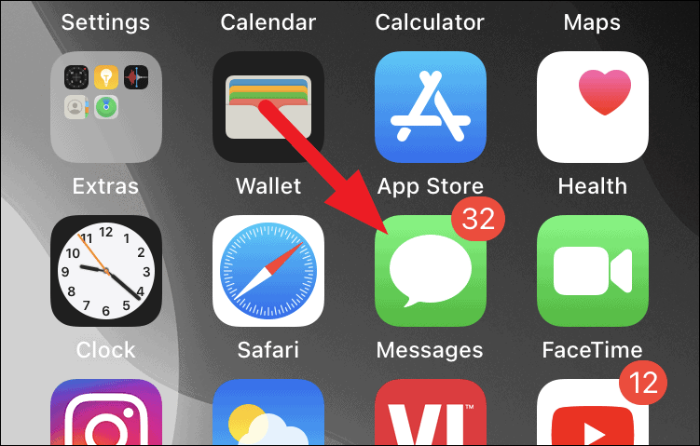
A continuació, feu clic a qualsevol de les converses que ja hi ha a la pantalla de l'aplicació Missatges.
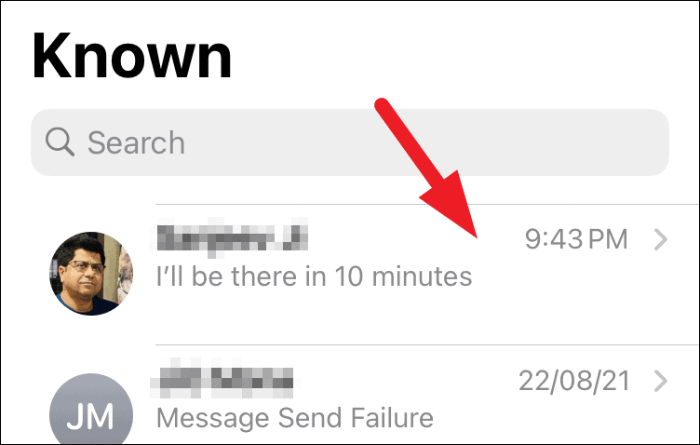
A continuació, toqueu la icona "App Store" de color gris que es troba just al costat del quadre de missatge a la pantalla. Això revelarà totes les opcions relacionades amb l'App Store a la part inferior de la pantalla.
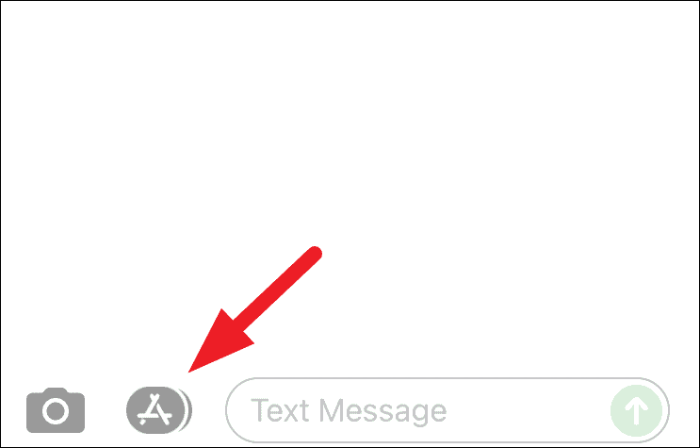
Després d'això, toqueu la icona de color blau "App Store" que hi ha a la barra d'aplicacions que apareix a la pantalla. Això obrirà la botiga iMessage en una finestra superposada a la pantalla.
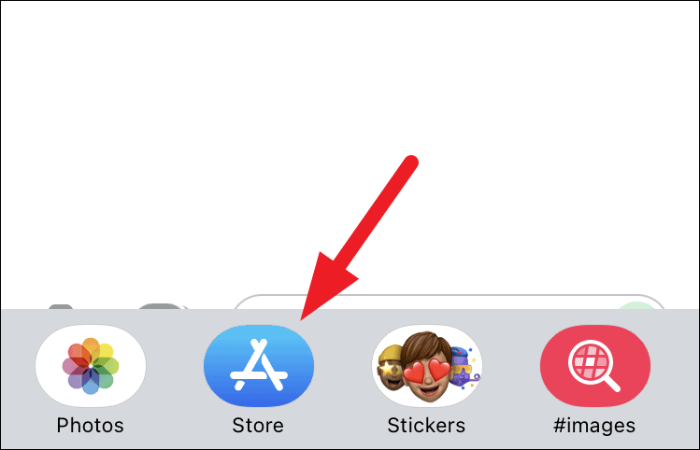
Ara, des de la finestra de superposició, toqueu la icona "Cerca" que hi ha a la secció superior dreta de la finestra.
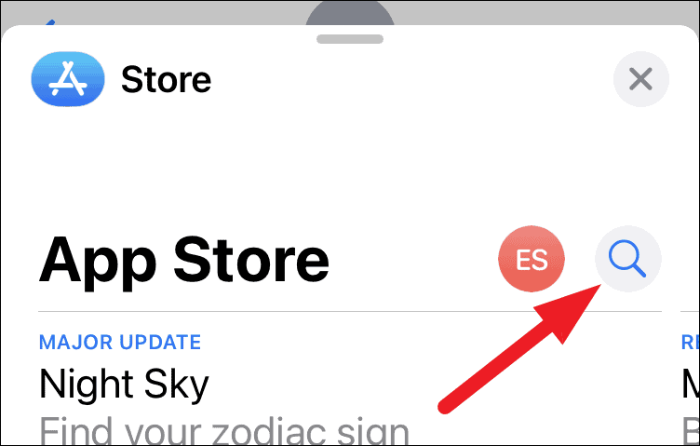
A continuació, escriviu game pigeon a l'espai proporcionat i toqueu el botó "Cerca" que hi ha a la cantonada inferior dreta del teclat en pantalla.
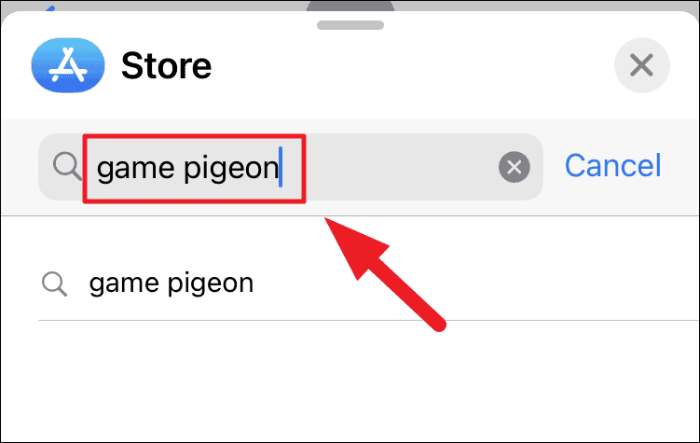
Després d'això, localitzeu la fitxa "Joc Pigeon" i feu clic al botó "Obtén" que hi ha al costat. Aleshores, se us demanarà que inicieu la sessió a l'App Store per confirmar la vostra compra; feu-ho proporcionant la vostra forma d'autenticació preferida.
Nota: Si el "GamePigeon" ja s'ha comprat al vostre compte, veureu una icona "Núvol amb una fletxa cap avall" en lloc del botó "Obtén".
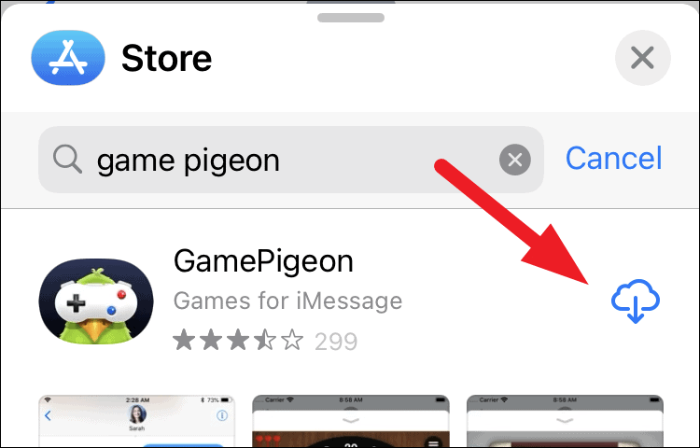
Juga a un joc de tejo amb els teus contactes
Un cop hàgiu instal·lat el Shuffleboard al vostre iPhone, ara és el moment d'iniciar ràpidament un joc de Shuffleboard amb un dels vostres contactes.
Primer, inicieu l'aplicació Missatges des de la pantalla d'inici del vostre dispositiu iOS.
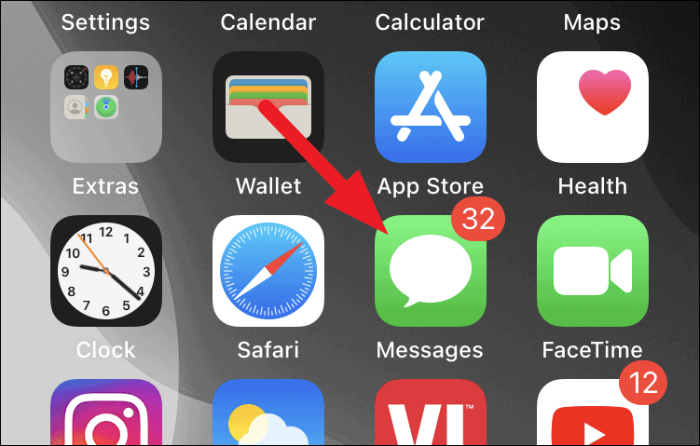
A continuació, toqueu per obrir el capçal de conversa amb què voleu jugar a Shuffleboard des de l'aplicació "Missatges".
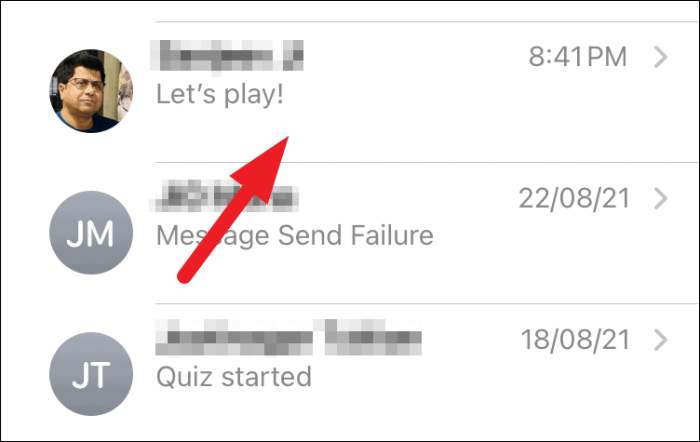
En cas que vulgueu iniciar una conversa nova, feu clic a la icona de la conversa nova a l'extrem superior dret de la pantalla de l'aplicació Missatges.
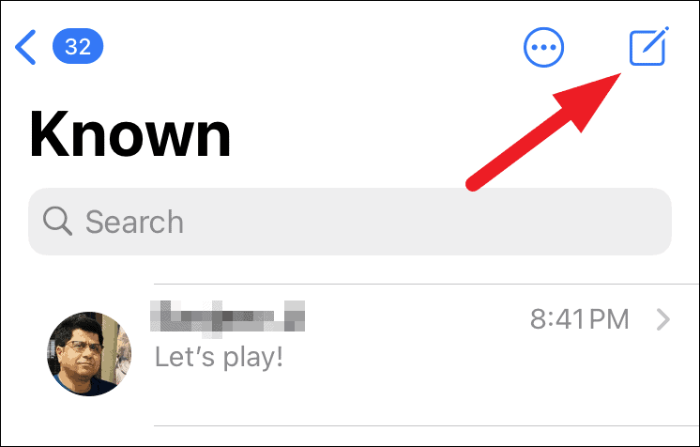
Un cop us trobeu a la vista de la conversa, desplaceu-vos per localitzar la icona "Colombia del joc" al calaix de l'aplicació i, a continuació, toqueu-la per mostrar la llista completa de jocs.
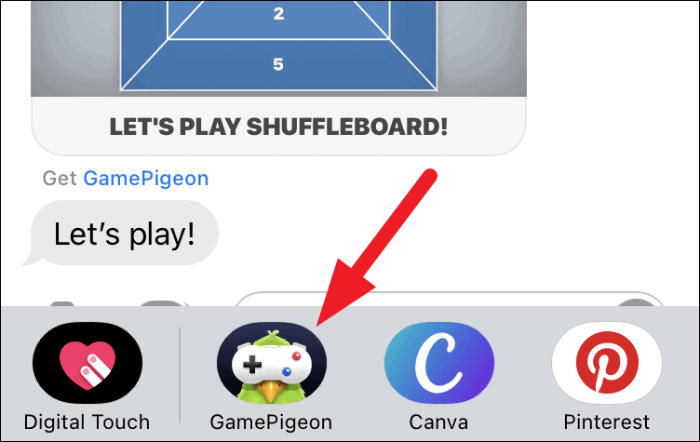
A continuació, toqueu per triar la icona "Shuffleboard" de la graella d'opcions presents a la pantalla.
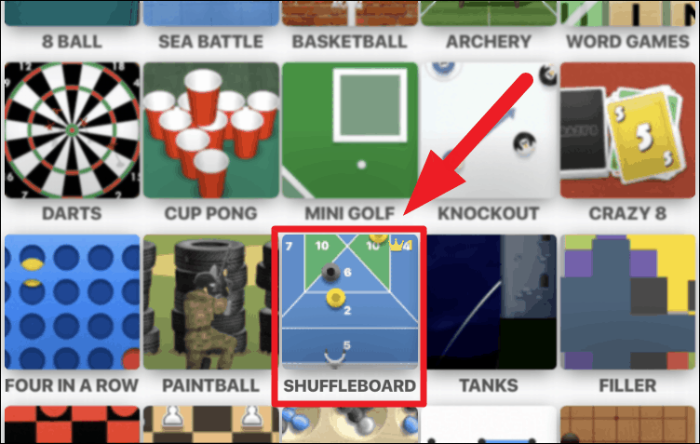
Després d'això, toqueu l'opció "Mapa 1" present a la secció "Mode de joc". El "Mapa 2" i el "Mapa 3" només es poden desbloquejar quan utilitzeu la versió de pagament de l'aplicació.
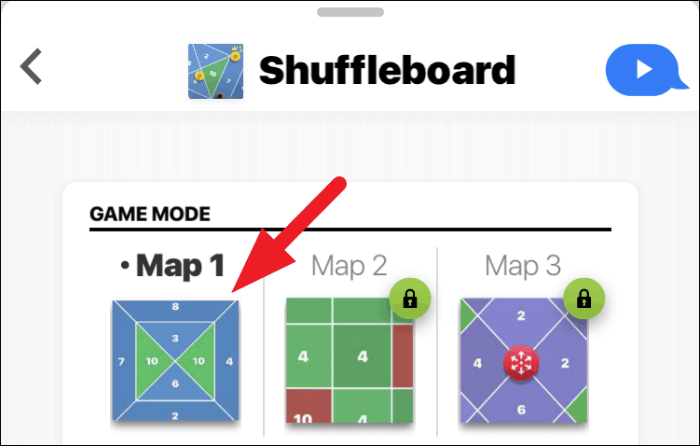
A continuació, afegiu un missatge si voleu fer-ho des de l'espai proporcionat i feu clic al botó "Enviar" per convidar el contacte desitjat per a un joc.
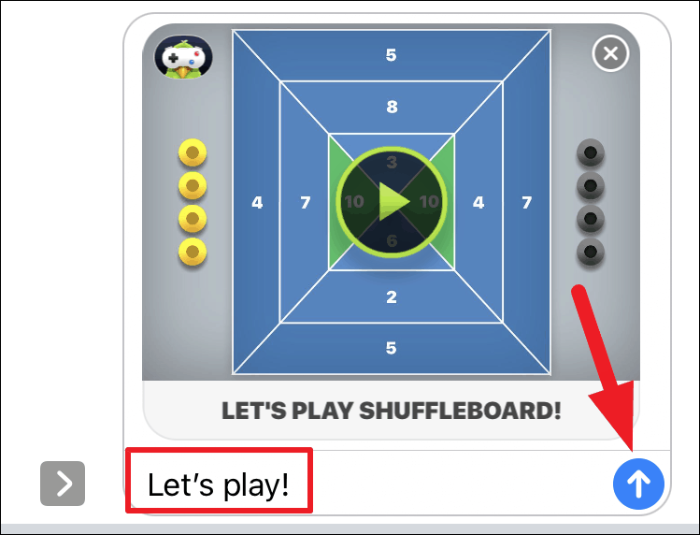
Després d'haver enviat una invitació de joc al vostre contacte, simplement pot iniciar el joc tocant la fitxa del joc per prendre el seu torn.
Nota: La persona que convideu al joc també ha d'instal·lar l'aplicació "GamePigeon" per jugar al joc "Shuflleboard".
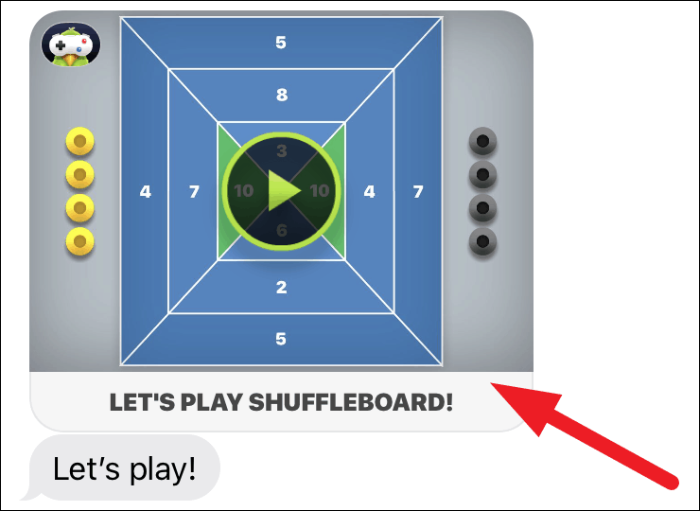
Després que l'oponent hagi pres el seu torn, cal establir una direcció i poder per tirar el disc a través del tauler. Observeu els números al tauler, és a dir, el nombre de punts que acumuleu si el vostre disc aterra en aquest espai.
Per fer-ho, moveu el disc al control lliscant per establir la ubicació de disparar arrossegant el dit en qualsevol direcció.
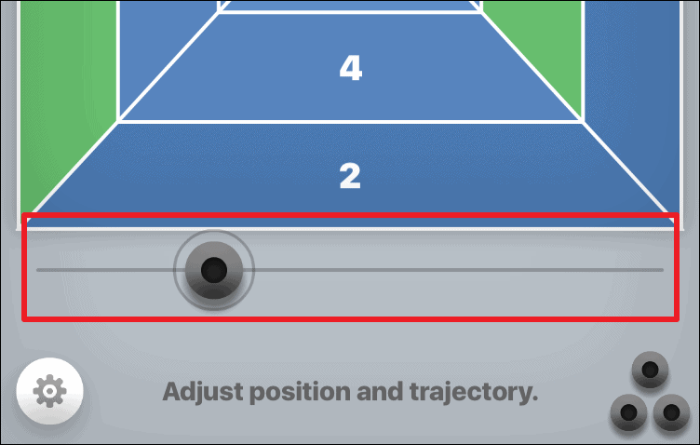
A continuació, arrossegueu el dit en direcció nord en relació al disc per augmentar la potència de tir. De la mateixa manera, moveu el dit cap als costats per establir la trajectòria del disc.
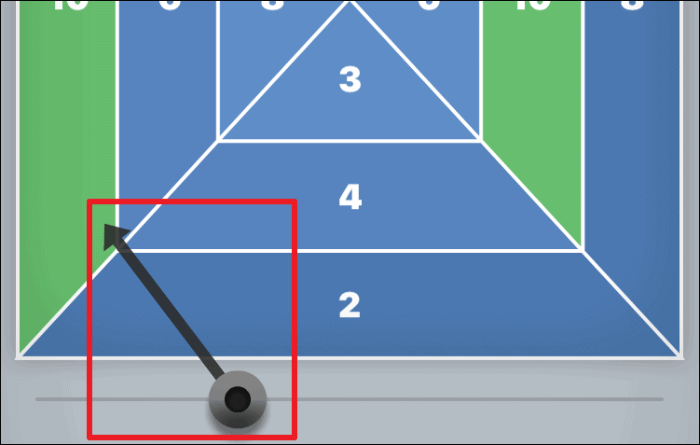
Un cop hàgiu establert la trajectòria i la potència per disparar el disc, toqueu el botó "Llançar" que hi ha a la secció inferior de la pantalla.
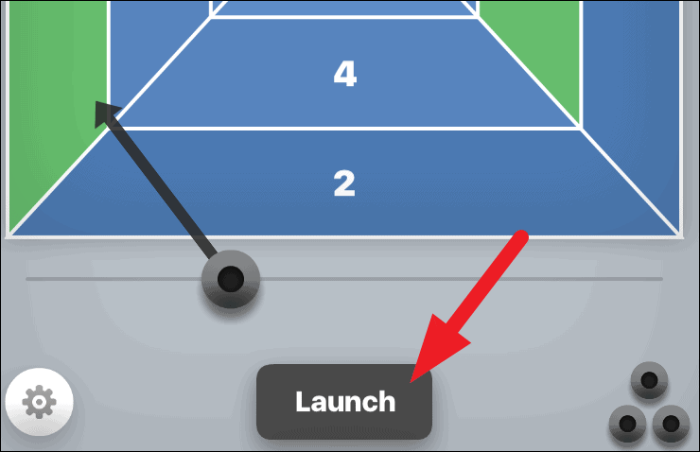
Després de disparar el primer disc, hauràs de fer el torn per al segon intent. Ajusta la ubicació, la trajectòria i la potència del teu disc i llança'l.
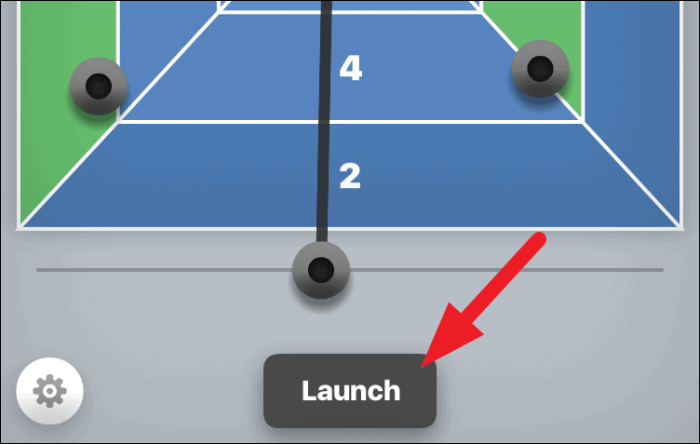
Ara, per aconseguir més punts i fer que el teu oponent perdi, també pots llançar el teu disc d'una manera que empeny el disc del teu oponent d'una secció de punts més alta a una secció de punts més baixa del tauler.
Consell: Fes-ho quan tinguis l'últim torn de la ronda específica al tauler perquè el teu oponent no pugui remenar els discos després.
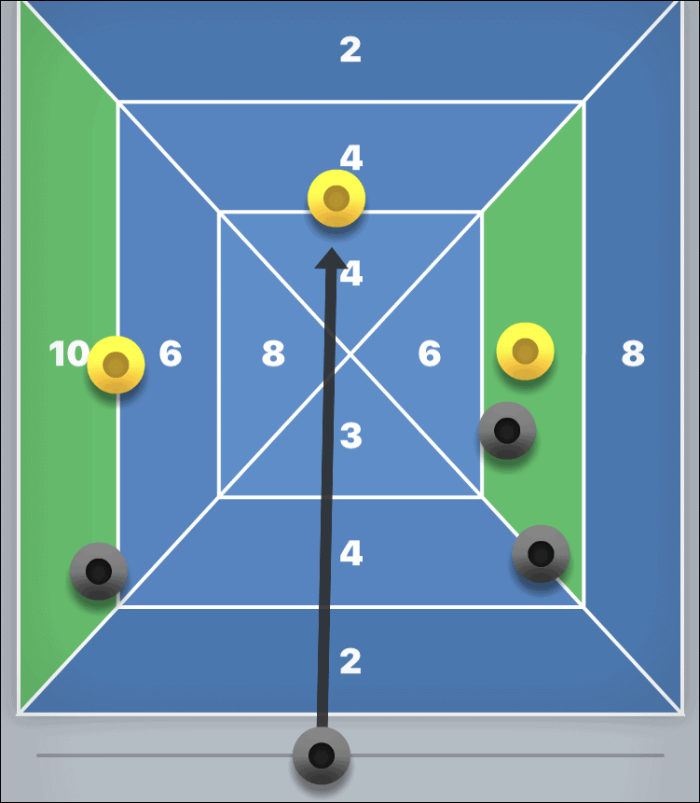
Tindràs un total de 3 rondes de 3 intents cadascuna per jugar, el jugador que tingui més punts al final serà el guanyador del joc.
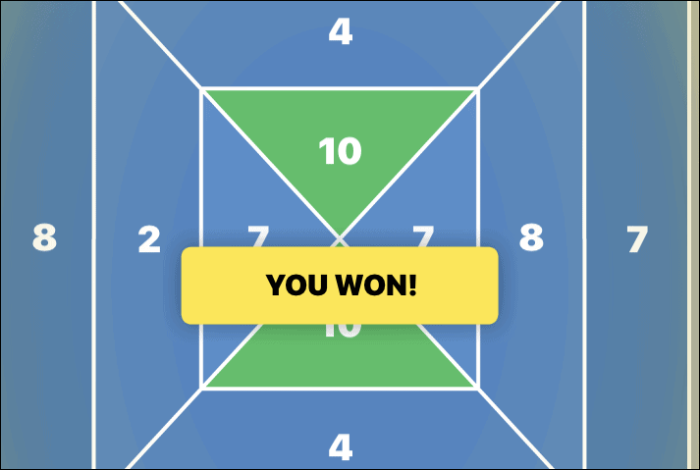
Activa/desactiva el so i la música per a Shuffleboard
Tot i que els efectes de so o la música del joc Shuffleboard són mínims i no distreuen gens. Tanmateix, si mai sentiu la necessitat d'apagar-lo completament, hauríeu de saber on mirar.
Per fer-ho, des de la pantalla del joc Shuffleboard, toqueu la icona d'engranatge a l'extrem inferior esquerre de la pantalla.
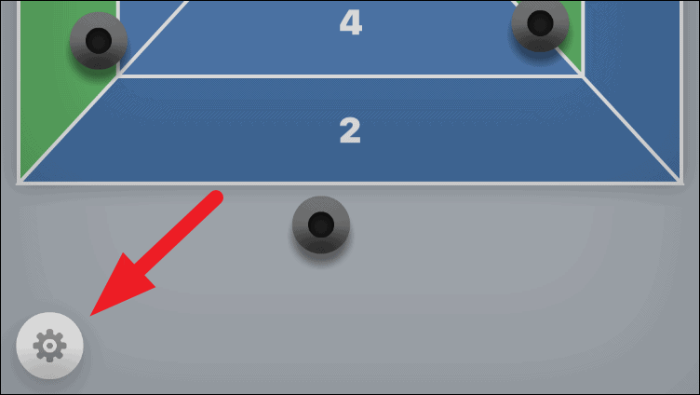
Després d'això, toqueu el botó "Música" per desactivar la música del joc. Aleshores, si també voleu desactivar els efectes de so del joc, toqueu el botó "So" per fer-ho.
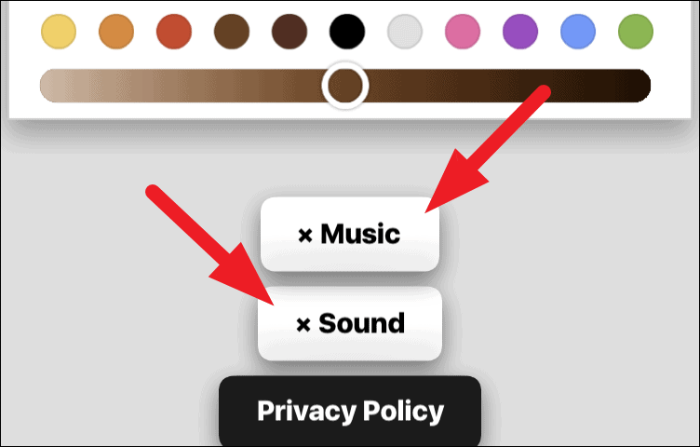
També podeu personalitzar l'aspecte complet del vostre personatge, inclosos els cabells, les expressions facials, les ulleres, els barrets, la roba i molt més mitjançant les opcions de personalització que hi ha just a sobre de les opcions de so i música.